چگونه فیلم ها را قبل از ارسال در واتس اپ در آیفون و اندروید ویرایش کنیم
در این مقاله تخصصی از مجله 98zoom میخواهیم از چگونه فیلم ها را قبل از ارسال در واتس اپ در آیفون و اندروید ویرایش کنیم با شما صحبت کنیم ، پس با یک مقاله مفید و آموزشی دیگر از تیم نود و هشت زوم همراه ما باشید :
واتس اپ یکی از گزینه های پیش فرض برای اشتراک گذاری رسانه، اسناد و مخاطبین است. همچنین، دیگر لازم نیست در هنگام ارسال فیلم به مخاطبین خود نگران کاهش کیفیت باشید. واتس اپ به شما امکان می دهد فیلم ها را با وضوح HD ارسال کنید تا از فشرده سازی جلوگیری کنید.
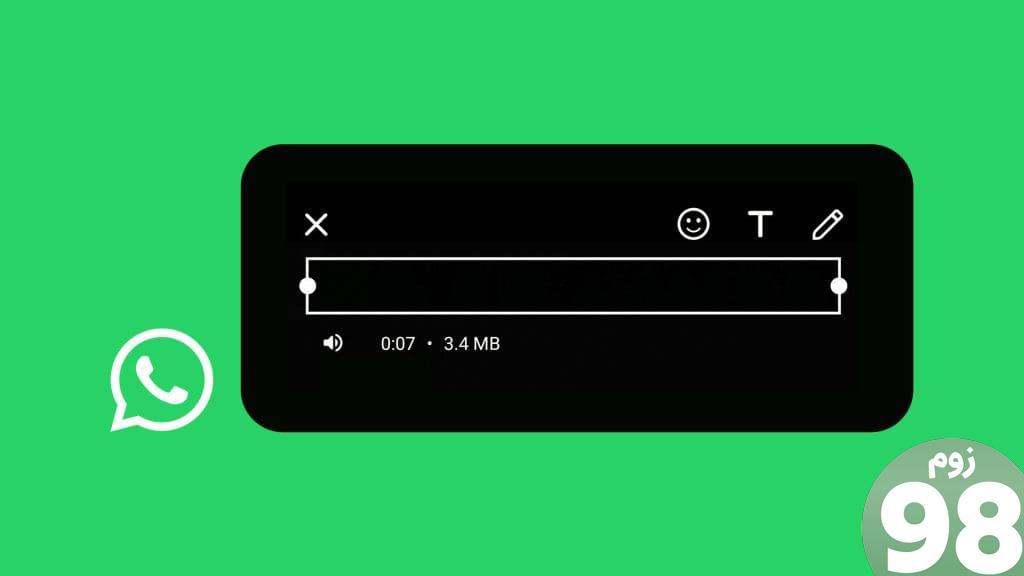
در میان لیست بهروزرسانیهای ویژگی، اکنون میتوانید ویدیوهای خود را قبل از اشتراکگذاری با مخاطبین WhatsApp خود ویرایش کنید. این پست به عنوان راهنمای کاملی به شما آموزش می دهد که چگونه ویدیوها را قبل از ارسال در واتس اپ در آیفون و اندروید ویرایش کنید.
ویرایش فیلم ها در واتس اپ
واتس اپ گزینه های متعددی را برای ویرایش ویدیوهای شما قبل از اشتراک گذاری با مخاطبین WhatsApp ارائه می دهد. بیایید یک به یک نگاهی به آنها بیندازیم.
برش یا برش ویدیوها در واتس اپ
مرحله 1: واتس اپ را در آیفون یا اندروید خود باز کنید و چت را برای ارسال ویدیوی خود انتخاب کنید.
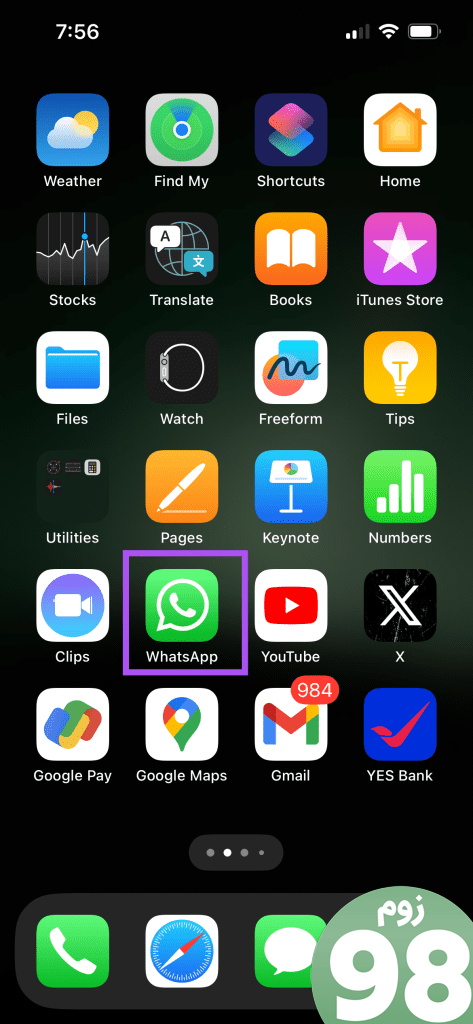
مرحله 2: ویدیویی را از گالری خود که می خواهید ویرایش کنید انتخاب کنید و از ابزار trimming در بالا استفاده کنید تا طول ویدیوی خود را کاهش دهید.

مرحله 3: برای برش ویدیو، روی نماد برش در بالا ضربه بزنید.

مرحله 4: می توانید با انتخاب دستی مناطق، ویدیو را برش دهید.
همچنین می توانید روی نماد نسبت ابعاد در گوشه سمت راست پایین ضربه بزنید و یکی را برای برش ویدیو خود انتخاب کنید.
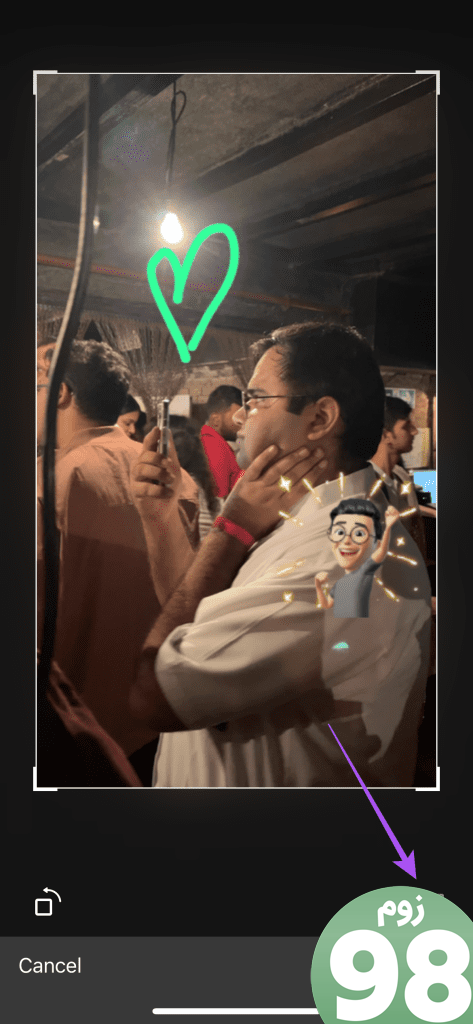
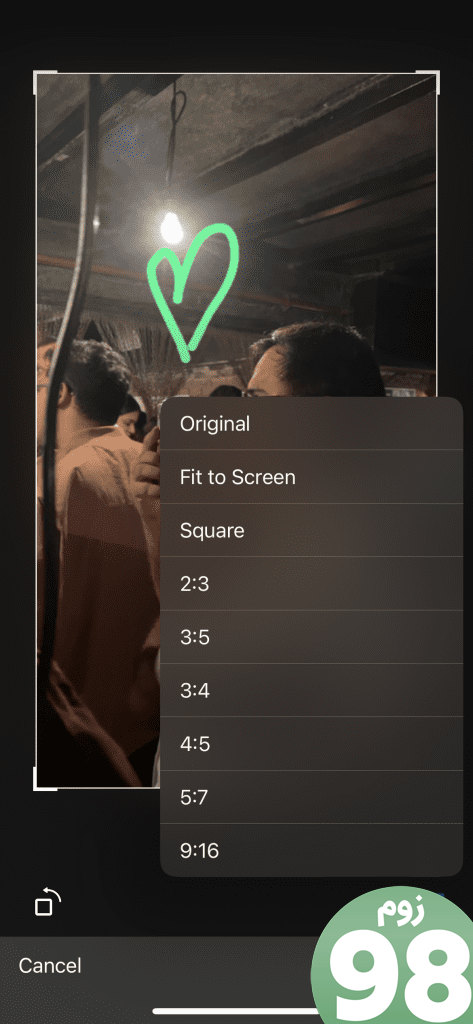
مرحله 5: برای تایید روی Done در گوشه پایین سمت راست ضربه بزنید.
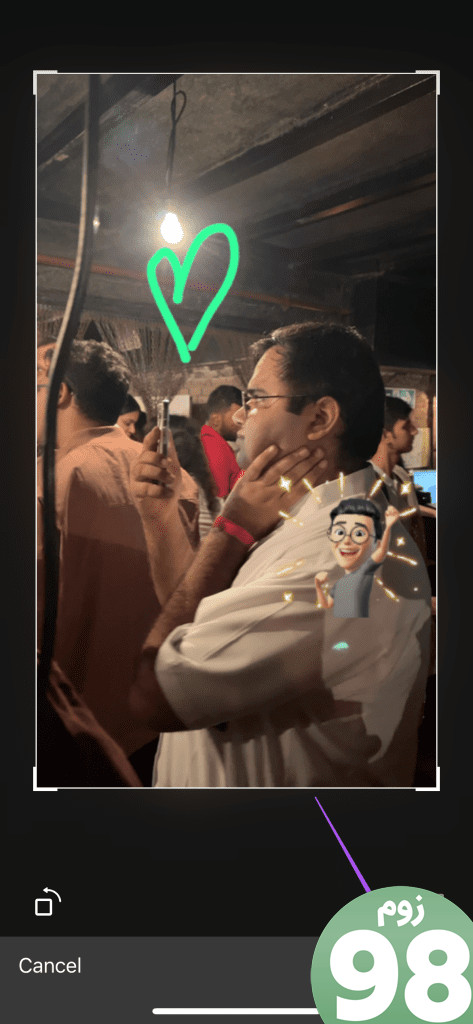
استیکر یا ایموجی را به ویدیوها در واتس اپ اضافه کنید
مرحله 1: واتس اپ را باز کنید و ویدیویی را که می خواهید با مخاطب خود به اشتراک بگذارید انتخاب کنید.
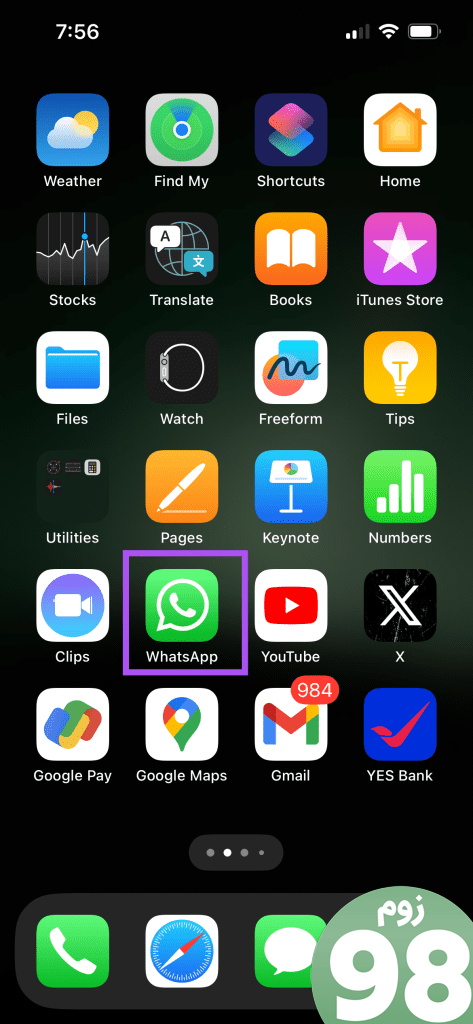
مرحله 2: روی نماد استیکر در بالا ضربه بزنید.

مرحله 3: برچسب مورد نظر خود را انتخاب کنید.
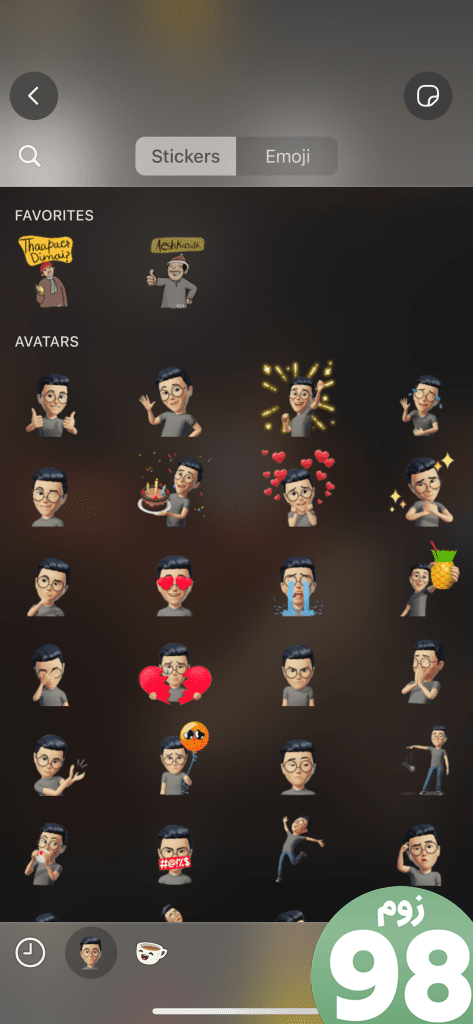
می توانید روی Emoji ضربه بزنید و ایموجی مورد نظر خود را انتخاب کنید.
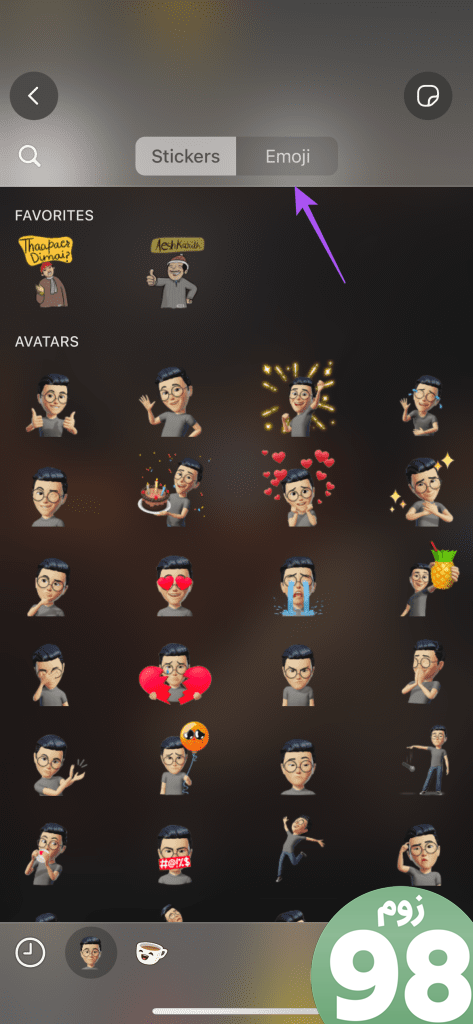
برای حذف ایموجی، آن را انتخاب کرده و به نماد حذف در گوشه سمت چپ بالا بکشید.
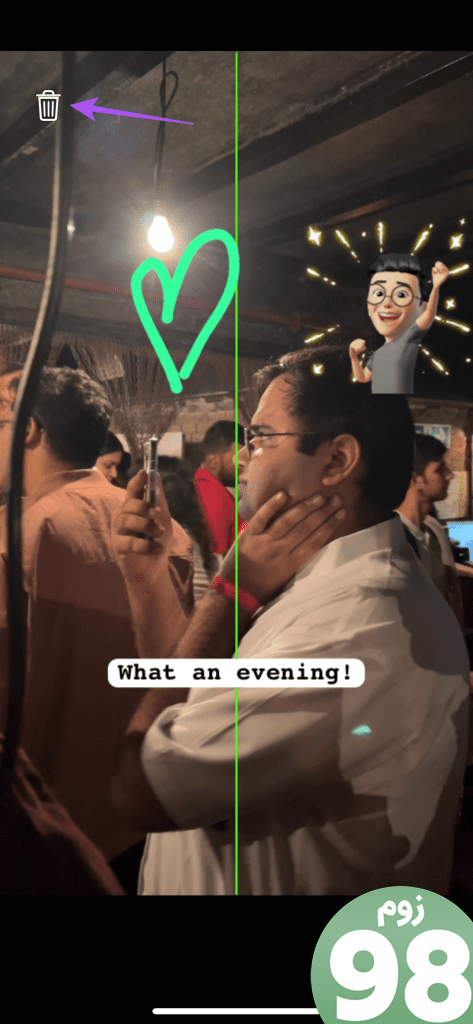
اضافه کردن متن به ویدیوها در واتس اپ
مرحله 1: واتس اپ را باز کنید و ویدیویی را که می خواهید با مخاطب خود به اشتراک بگذارید انتخاب کنید.
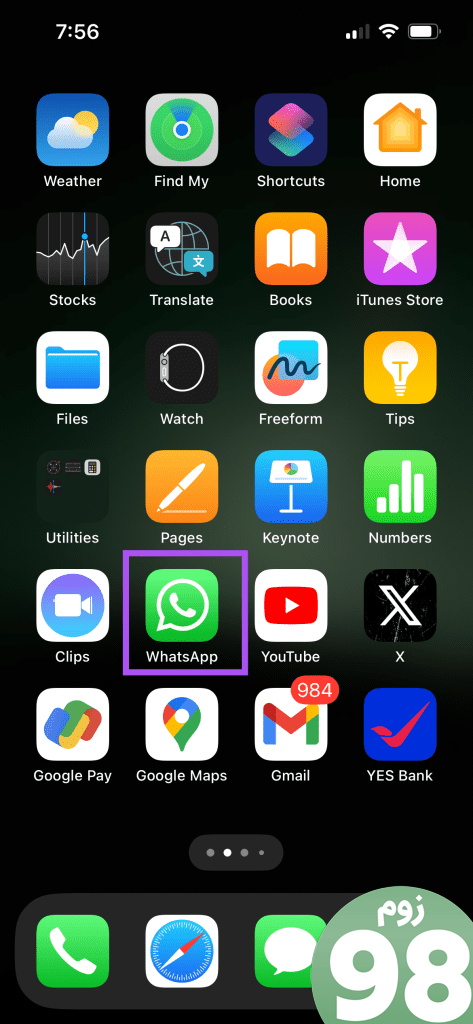
مرحله 2: روی نماد Text در بالا ضربه بزنید و شروع به نوشتن متن خود کنید.

می توانید ظاهر و تراز متن خود را تغییر دهید که برای کل ویدیوی شما ظاهر می شود.
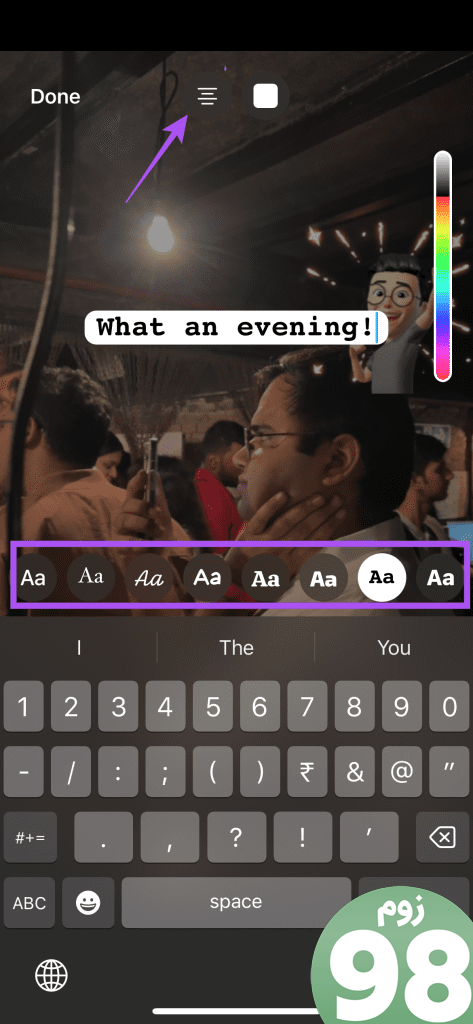
مرحله 3: برای تأیید روی Done در گوشه بالا سمت چپ ضربه بزنید.
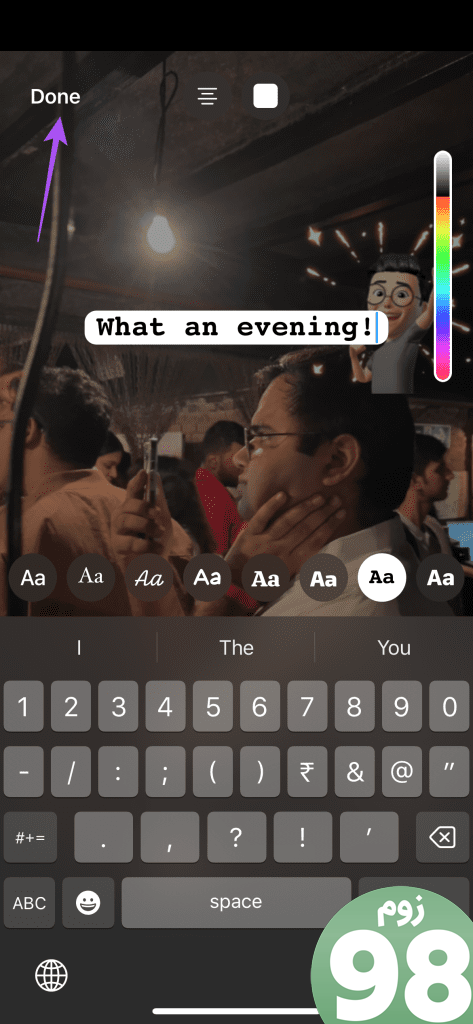
طراحی را به ویدیوها در واتس اپ اضافه کنید
مرحله 1: واتس اپ را باز کنید و ویدیویی را که می خواهید با مخاطب خود به اشتراک بگذارید انتخاب کنید.
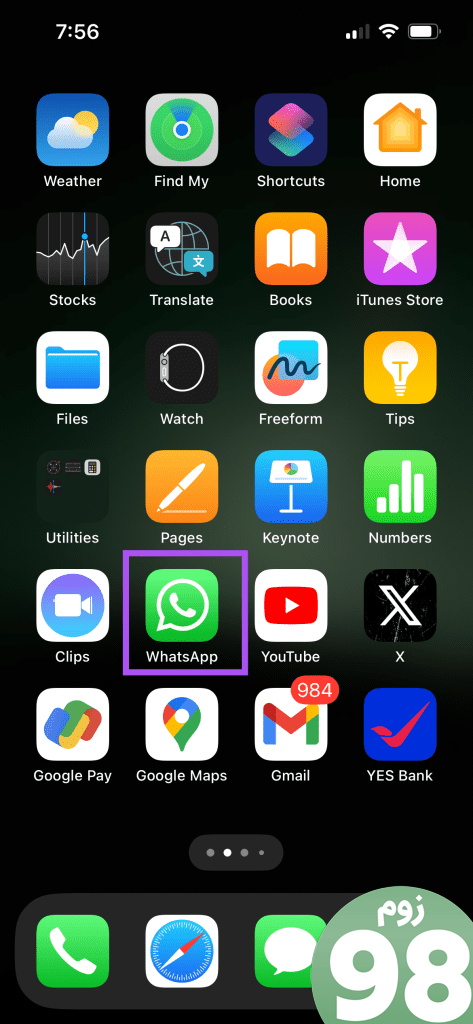
مرحله 2: روی نماد Drawing در گوشه بالا سمت چپ ضربه بزنید و شروع به نوشتن روی ویدیوی خود کنید.
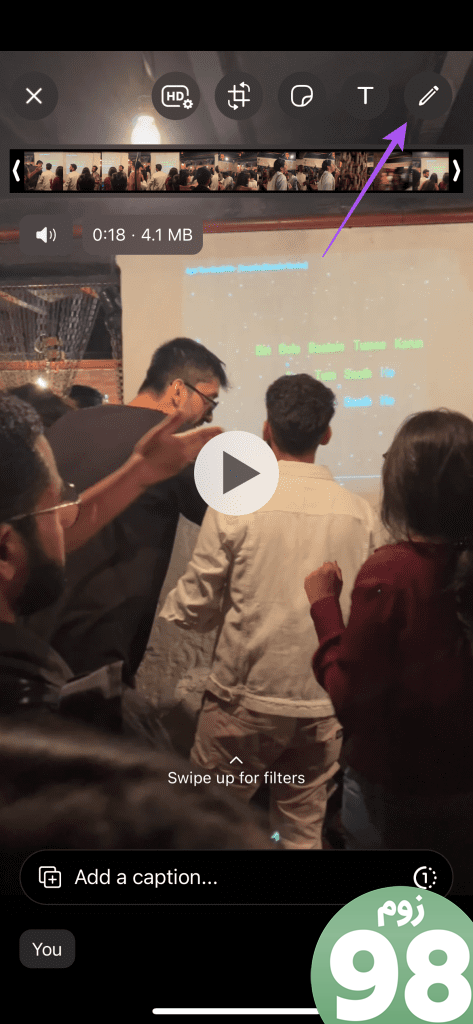
نقاشی شما برای کل ویدیو ظاهر می شود و نه فقط در بخش های خاص.
مرحله 3: برای تأیید روی Done در گوشه بالا سمت چپ ضربه بزنید.
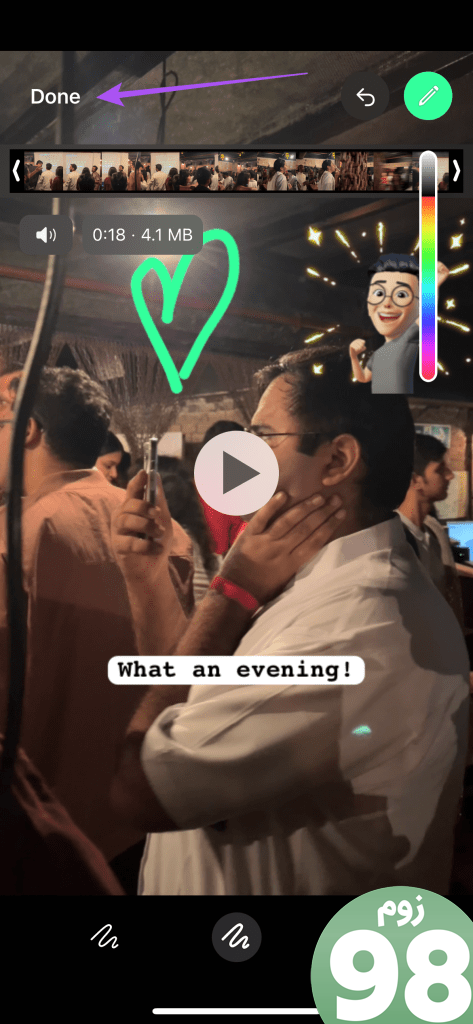
برای حذف نقاشی خود می توانید روی نماد واگرد ضربه بزنید.
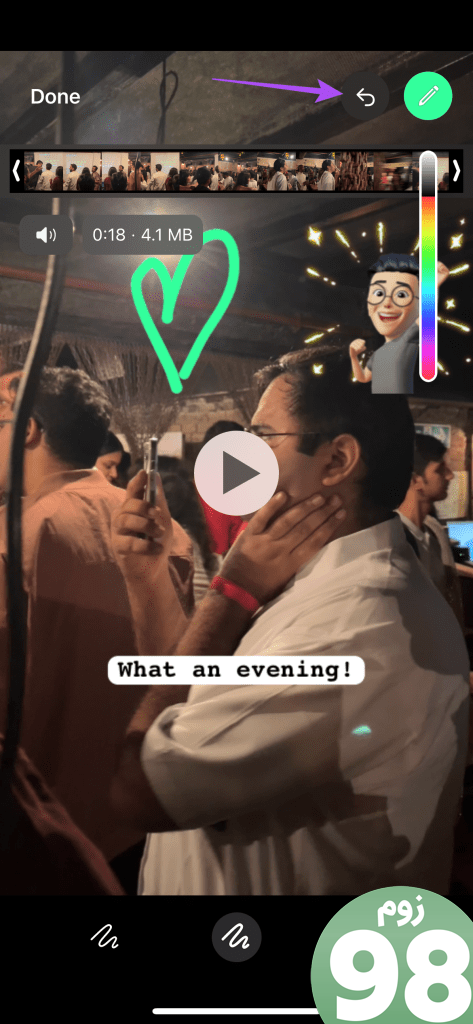
بهترین راه حل برای عدم امکان ویرایش ویدیوها در واتس اپ
اگر نمی توانید ویدیوهای خود را در واتس اپ ویرایش کنید، در اینجا چند راه حل اساسی برای رفع این مشکل وجود دارد.
1. حافظه داخلی را بررسی کنید
برای ویرایش ویدیوهای خود در واتس اپ بدون هیچ تأخیر یا تأخیر، باید حافظه داخلی کافی داشته باشید. اگر فایلها یا برنامههایی دارید که میتوان آنها را حذف کرد، پیشنهاد میکنیم این کار را در گوشی آیفون یا اندروید خود انجام دهید.
در آیفون
مرحله 1: برنامه تنظیمات را باز کنید و General را انتخاب کنید.
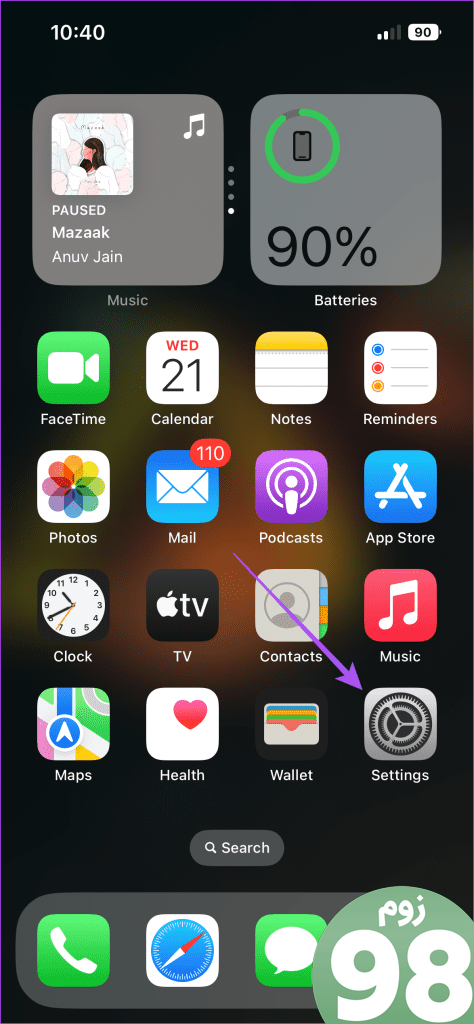
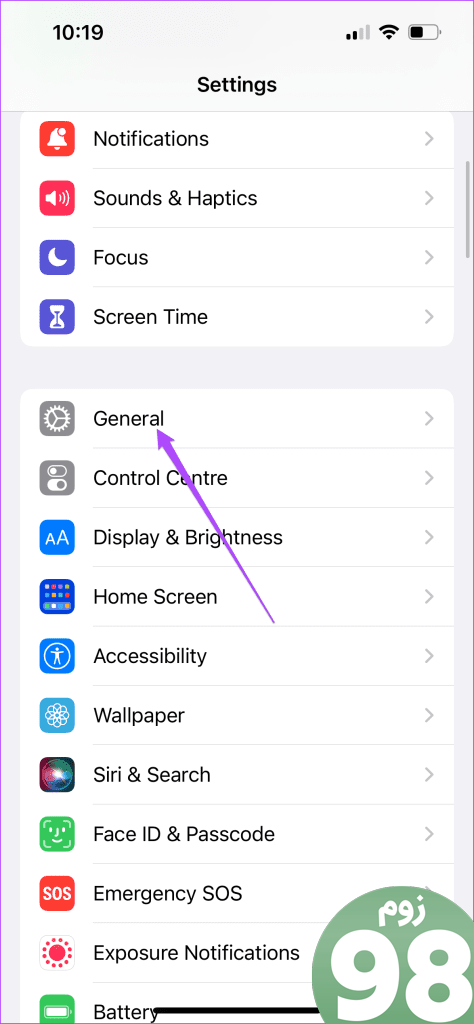
مرحله 2: روی iPhone Storage ضربه بزنید و آنچه را که می توانید از آیفون خود حذف کنید.
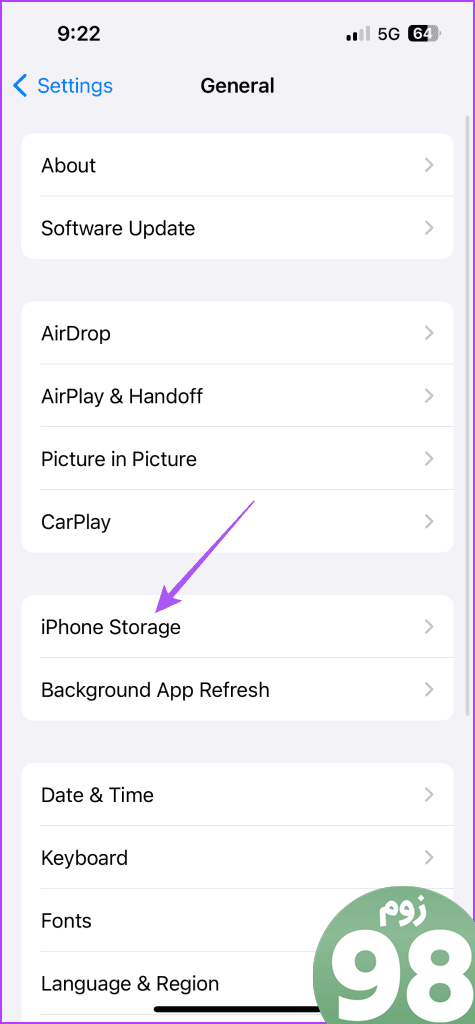
در اندروید
تنظیمات را باز کنید و روی Storage ضربه بزنید. سپس، میتوانید انتخاب کنید چه چیزی را از تلفن اندرویدی خود حذف کنید که دیگر برای پاک کردن مقداری فضا لازم نیست.
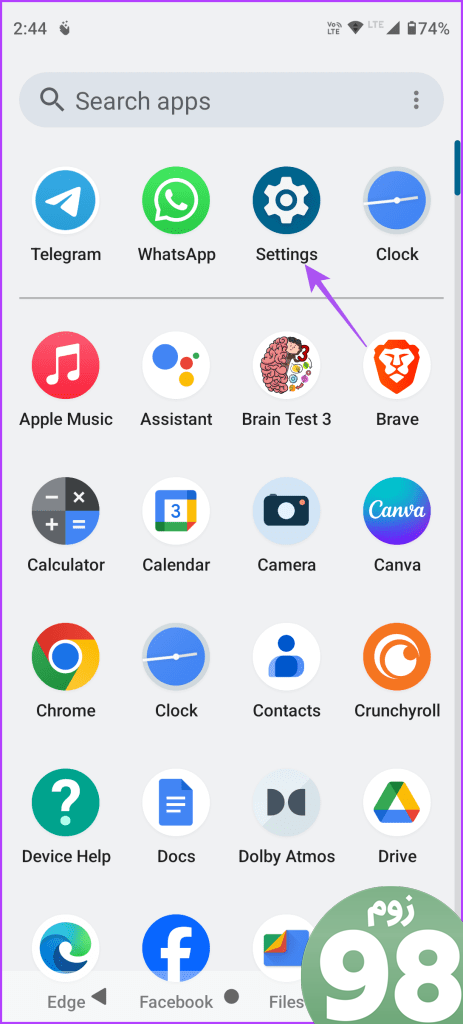
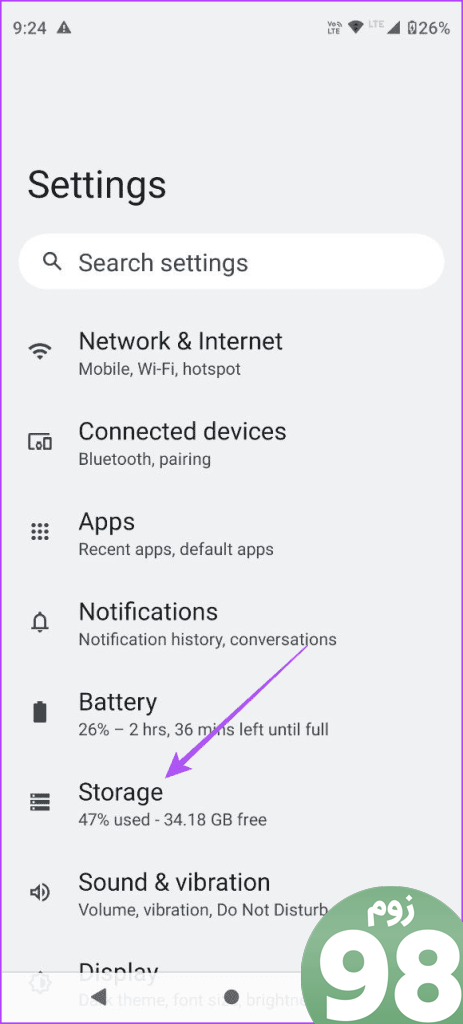
همچنین می توانید به نحوه مدیریت فضای ذخیره سازی واتس اپ در آیفون و اندروید خود مراجعه کنید.
2. خروج اجباری و راه اندازی مجدد واتس اپ
برای شروعی تازه می توانید واتس اپ را در آیفون و اندروید خود ترک کنید و دوباره راه اندازی کنید.
در آیفون
مرحله 1: در صفحه اصلی، انگشت خود را به سمت بالا بکشید و نگه دارید تا پنجره های برنامه پس زمینه ظاهر شوند.
مرحله 2: برای جستجوی WhatsApp، انگشت خود را به سمت راست بکشید و برای حذف برنامه، انگشت خود را به سمت بالا بکشید.
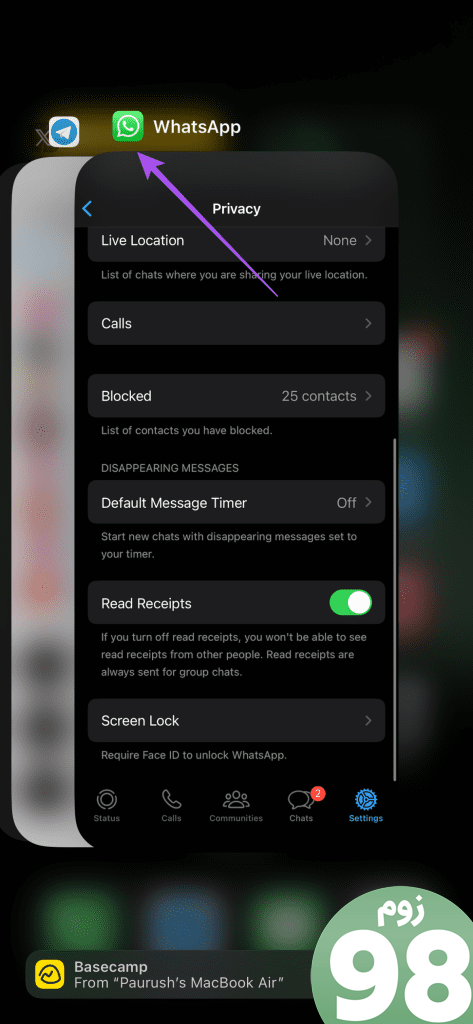
مرحله 3: واتس اپ را مجدداً راه اندازی کنید و بررسی کنید که آیا مشکل حل شده است.
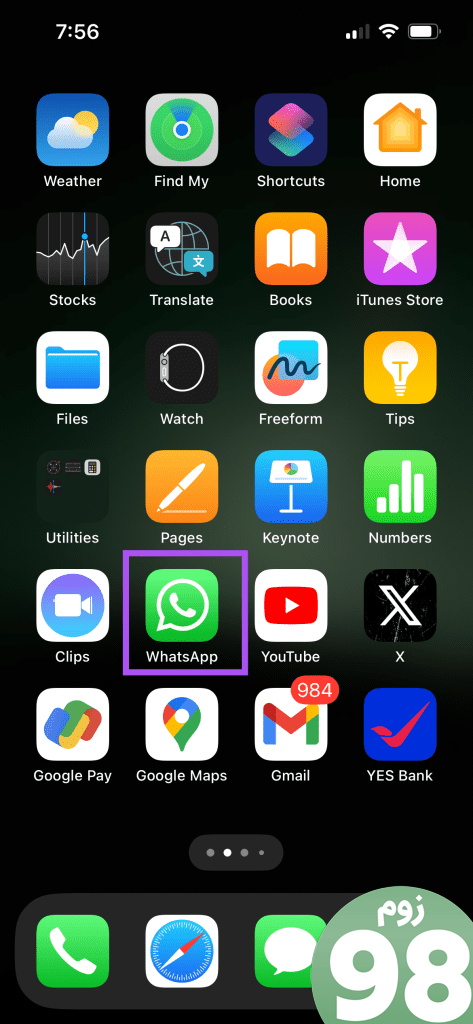
در اندروید
مرحله 1: نماد WhatsApp را طولانی فشار دهید و App Info را انتخاب کنید.
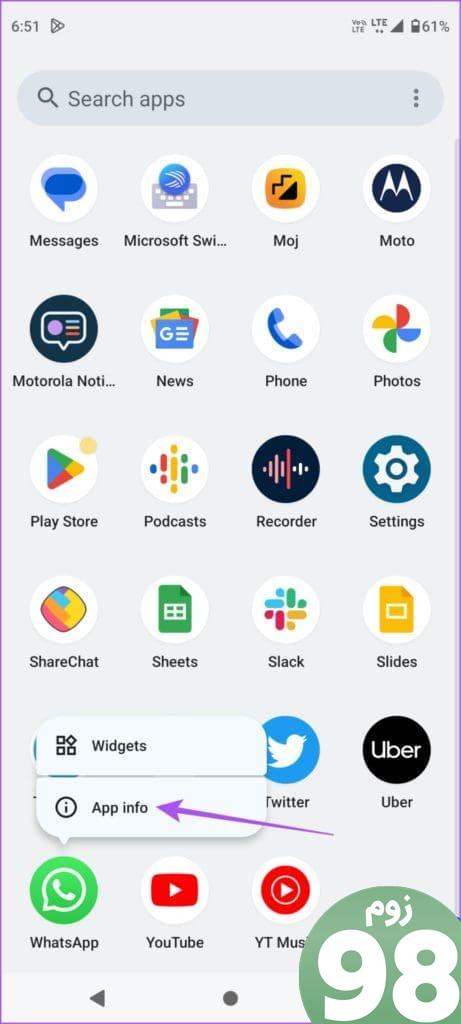
مرحله 2: روی Force Stop ضربه بزنید و برای تایید Ok را انتخاب کنید.
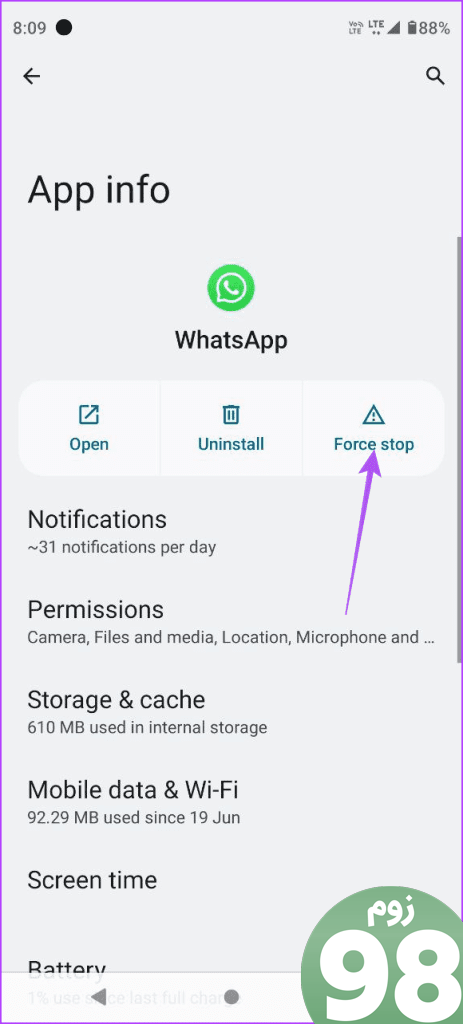
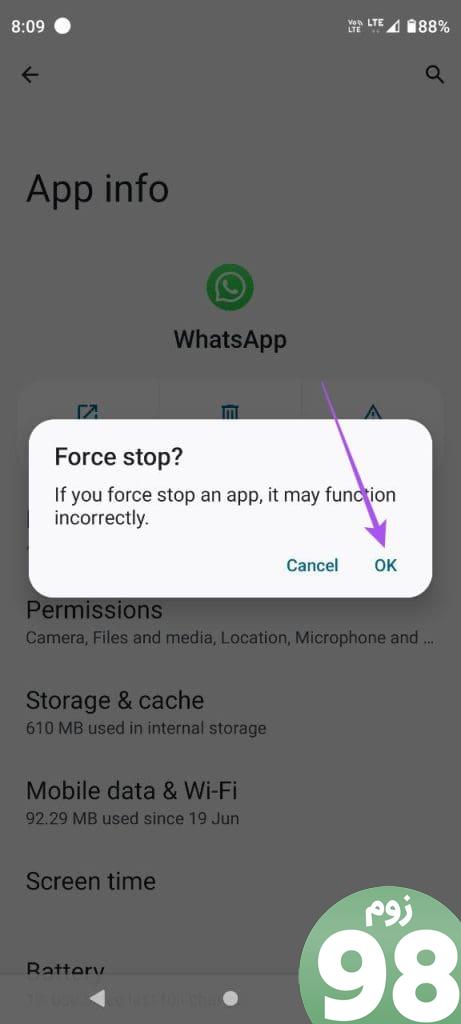
مرحله 3: واتس اپ را مجدداً راه اندازی کنید و بررسی کنید که آیا مشکل حل شده است.
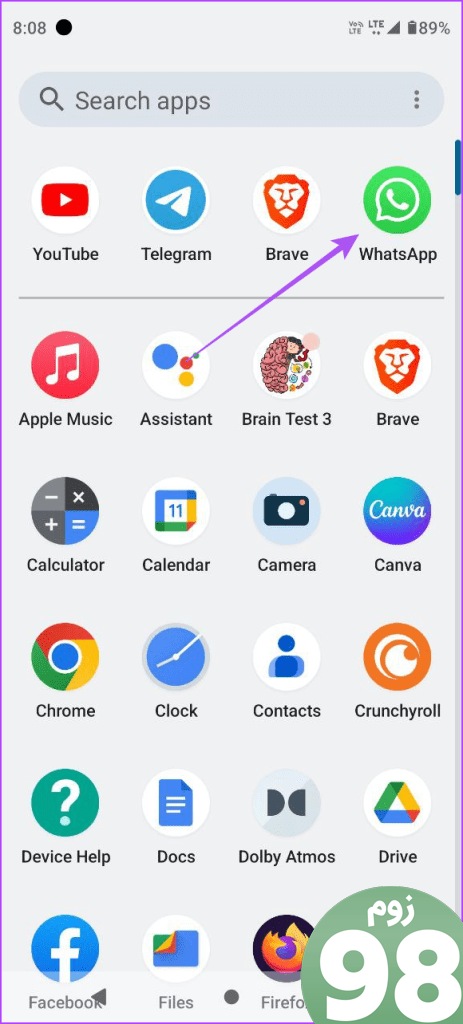
3. واتس اپ را به روز کنید
برخی از ویژگیهای ویرایش ممکن است در نسخه فعلی WhatsApp نصب شده بر روی تلفن شما موجود نباشد. از پیوندهای زیر برای به روز رسانی برنامه بر اساس دستگاه خود استفاده کنید.
قبل از ارسال در واتس اپ فیلم ها را ویرایش کنید
واتس اپ چندین گزینه داخلی برای ویرایش ویدیوهایتان در اختیار شما قرار می دهد. همچنین می توانید ویدیوهای خود را برای ارسال وضعیت WhatsApp در خود برنامه تقسیم کنید. اما ما همچنین پستی را پوشش دادهایم که نشان میدهد چگونه یک ویدیوی وضعیت WhatsApp را بیش از 30 ثانیه آپلود کنید.
امیدواریم از این مقاله چگونه فیلم ها را قبل از ارسال در واتس اپ در آیفون و اندروید ویرایش کنیم مجله نود و هشت زوم نیز استفاده لازم را کرده باشید و در صورت تمایل آنرا با دوستان خود به اشتراک بگذارید و با امتیاز از قسمت پایین و درج نظرات باعث دلگرمی مجموعه مجله 98zoom باشید
لینک کوتاه مقاله : https://5ia.ir/NOVefe
کوتاه کننده لینک
کد QR :

 t_98zoom@ به کانال تلگرام 98 زوم بپیوندید
t_98zoom@ به کانال تلگرام 98 زوم بپیوندید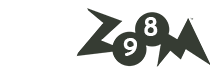
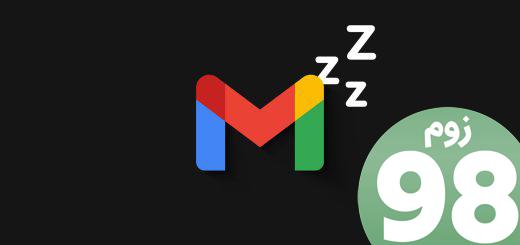
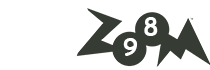





آخرین دیدگاهها